- مؤلف Abigail Brown [email protected].
- Public 2023-12-17 06:38.
- آخر تعديل 2025-01-24 12:01.
تحدث أخطاء Rgss102e.dll بسبب إزالة ملف DLL rgss102e أو تلفه. قد تشير الأخطاء ذات الصلة إلى مشكلة في تسجيل Windows أو مشكلة فيروسات أو برامج ضارة أو حتى فشل في الأجهزة.
أخطاءRgss102e.dll
هناك عدة طرق يمكن أن تظهر بها أخطاء rgss102e.dll على جهاز الكمبيوتر الخاص بك:
- Rgss102e.dll غير موجود
- فشل هذا التطبيق في بدء التشغيل لأنه لم يتم العثور على rgss102e.dll. قد تؤدي إعادة تثبيت التطبيق إلى إصلاح هذه المشكلة.
- لا يمكن العثور على [PATH] rgss102e.dll
- الملف rgss102e.dll مفقود.
- لا يمكن بدء [التطبيق]. المكون المطلوب مفقود: rgss102e.dll. الرجاء تثبيت [التطبيق] مرة أخرى.
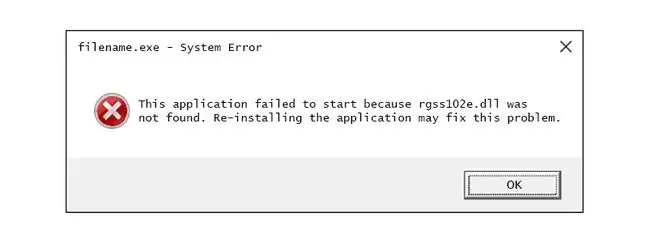
قد تظهر رسائل الخطأ هذه أثناء استخدام برامج معينة ، عند بدء تشغيل Windows أو إيقاف تشغيله ، أو حتى أثناء تثبيت Windows.
يمكن لجميع أنظمة تشغيل Microsoft مواجهة هذا الخطأ ، بما في ذلك Windows 11 و Windows 10 و Windows 8 و Windows 7 وما إلى ذلك.
لا تقم بتنزيل ملفات DLL من مواقع تنزيل DLL. إذا كنت بحاجة إلى نسخة من rgss102e.dll ، فمن الأفضل الحصول عليها من مصدرها الأصلي والشرعي.
كيفية إصلاح أخطاء Rgss102e.dll
جرب هذه الخطوات بالترتيب حتى يتم حل المشكلة. قد تحتاج إلى بدء تشغيل Windows في الوضع الآمن لإكمال هذه الخطوات إذا كنت غير قادر على الوصول إلى Windows بشكل طبيعي بسبب الخطأ.
-
قم باستعادة الملف من سلة المحذوفات إذا قمت بحذف ملف rgss102e.dll بطريق الخطأ. إذا كنت قد أفرغت بالفعل سلة المحذوفات ، فقد يحالفك الحظ في استخدام برنامج استعادة البيانات لاسترداد الملف المحذوف.

Image أكمل هذه الخطوة فقط إذا كنت واثقًا من أنك حذفت الملف بنفسك ، وأنه لم تتم إزالته بواسطة برنامج مكافحة الفيروسات الخاص بك لكونه ضارًا.
- قم بإجراء فحص فيروسات / برامج ضارة لنظامك بأكمله. قد تكون بعض أخطاء rgss102e.dll مرتبطة بفيروس أتلف ملف DLL. من المحتمل أيضًا أن يكون الخطأ الذي تراه مرتبطًا ببرنامج معاد يتنكر في هيئة الملف.
-
أعد تثبيت البرنامج الذي يستخدم ملف rgss102e.dll. إذا حدث الخطأ عند استخدام برنامج معين ، فقد تؤدي إعادة تثبيته إلى استبدال الملف.
يمكن عادةً حل رسائل خطأ RPG Maker rgss102e.dll عن طريق إعادة تثبيت البرنامج أو شراء نسخة قانونية (بدلاً من إصدار متصدع / غير قانوني).
-
استخدم استعادة النظام للتراجع عن تغييرات النظام الأخيرة. إذا كنت تشك في أن خطأ rgss102e.dll ناتج عن تغيير تم إجراؤه على ملف أو تكوين مهم ، فيجب على استعادة النظام إصلاحه.

Image -
تحديث برامج التشغيل للأجهزة التي قد تكون مرتبطة بـ rgss102e.dll. على سبيل المثال ، إذا كنت تتلقى خطأ "rgss102e.dll مفقود" عند تشغيل لعبة فيديو ثلاثية الأبعاد ، فحاول تحديث برامج تشغيل بطاقة الفيديو الخاصة بك.

Image -
استرجاع برنامج التشغيل إلى إصدار مثبت مسبقًا إذا بدأت أخطاء rgss102e.dll بعد تحديث برنامج تشغيل جهاز معين.

Image - استخدم منظف السجل المجاني لإصلاح المشكلات المتعلقة بـ rgss102e.dll في سجل Windows. يمكن أن تساعد برامج تنظيف السجل عن طريق إزالة إدخالات التسجيل rgss102e.dll غير الصالحة التي قد تسبب خطأ DLL.
- إذا لم تتمكن من حل المشكلة بنفسك ، ففكر في نقل الكمبيوتر إلى خدمة إصلاح كمبيوتر احترافية.






